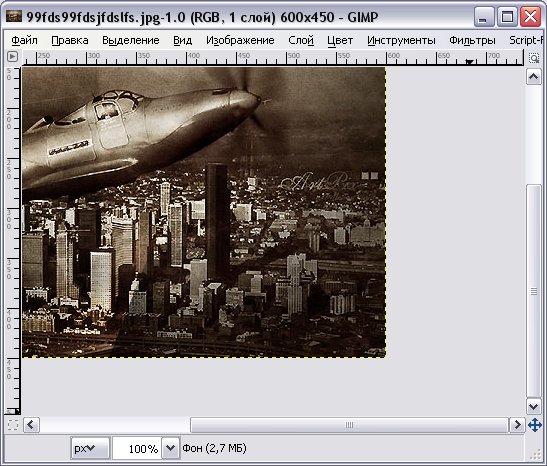Масштабирование и изменение разрешения изображений в GIMP⁚ Полное руководство
GIMP – мощный и бесплатный графический редактор, способный на многое, включая эффективное масштабирование и изменение разрешения изображений. Однако, неправильное применение этих функций может привести к потере качества или искажению изображения. В этой статье мы разберем все тонкости процесса, помогая вам получить наилучшие результаты независимо от ваших задач – от простой корректировки размера до подготовки изображений для печати высокого разрешения.
Многие новички путают понятия «размер изображения» и «разрешение». Размер – это физические размеры изображения в пикселях (ширина и высота), а разрешение – это количество пикселей на дюйм (PPI или DPI). Правильное понимание этой разницы критично для достижения желаемого результата. Изменение размера без изменения разрешения повлияет на физический размер изображения на экране, но не на его качество при печати. Изменение разрешения, в свою очередь, влияет на количество деталей и резкость изображения, особенно при увеличении.
Изменение размера изображения в GIMP
Изменение размера – это, пожалуй, самая распространенная операция. В GIMP это делается довольно просто. Откройте изображение и перейдите в меню «Изображение» -> «Масштабировать изображение». Перед вами откроется диалоговое окно, где вы можете указать новые значения ширины и высоты в пикселях. Обратите внимание на флажок «Сохранить соотношение сторон». Его активация гарантирует, что изображение не будет искажено, пропорции будут сохранены. Вы можете задать один из параметров (ширина или высота), а второй рассчитается автоматически.
Для более точного управления размером, можно использовать процентное соотношение. Например, уменьшив размер на 50%, вы получите изображение вдвое меньше исходного. GIMP также позволяет использовать различные методы интерполяции (ресемплинг), которые влияют на качество масштабирования. Метод «Кубический» обычно дает лучшие результаты для увеличения, а «Ближайший сосед» – для уменьшения.
Выбор метода интерполяции
Выбор правильного метода интерполяции критически важен для сохранения качества изображения. GIMP предлагает несколько вариантов⁚
- Ближайший сосед⁚ Быстрый метод, идеальный для уменьшения размеров изображений с большим количеством резких линий, но может привести к пикселизации при увеличении.
- Линейный⁚ Более плавный метод, чем «Ближайший сосед», но может привести к некоторой потере резкости.
- Кубический⁚ Хороший баланс между скоростью и качеством. Часто используеться для увеличения изображений.
- Кубический (более плавный)⁚ Обеспечивает более плавные переходы, но может немного размыть изображение.
- Минимальный квадратный⁚ Используется для сохранения резкости мелких деталей.
Изменение разрешения изображения в GIMP
Изменение разрешения (PPI/DPI) влияет на то, как изображение будет выглядеть при печати. Более высокое разрешение означает большее количество пикселей на дюйм, что приводит к более четкому и детальному изображению на печатном носителе. В GIMP изменение разрешения осуществляется через меню «Изображение» -> «Масштабировать изображение». В этом же диалоговом окне вы найдете поля для указания нового разрешения в PPI/DPI. Важно понимать, что изменение разрешения не добавляет или удаляет пиксели; оно только меняет количество пикселей на дюйм. Поэтому, повышение разрешения без увеличения размера изображения может привести к его размытию.
При изменении разрешения, особенно при уменьшении, стоит обратить внимание на метод интерполяции. Выбирайте метод, который наилучшим образом подходит для вашей задачи и типа изображения.
Таблица сравнения методов интерполяции
| Метод интерполяции | Скорость | Качество (увеличение) | Качество (уменьшение) |
|---|---|---|---|
| Ближайший сосед | Высокая | Низкое | Среднее |
| Линейный | Средняя | Среднее | Среднее |
| Кубический | Средняя | Высокое | Высокое |
| Кубический (более плавный) | Низкая | Высокое | Высокое |
| Минимальный квадратный | Низкая | Среднее | Высокое |
Практические советы по масштабированию и изменению разрешения
Для достижения наилучших результатов, следуйте этим советам⁚
- Всегда сохраняйте копию исходного изображения перед внесением каких-либо изменений.
- Понимайте разницу между размером и разрешением.
- Используйте правильный метод интерполяции для вашей задачи.
- Экспериментируйте с различными настройками, чтобы найти оптимальные параметры для вашего изображения.
- При увеличении размера изображения, старайтесь избегать чрезмерного увеличения, чтобы избежать потери качества.
Масштабирование и изменение разрешения изображений в GIMP – важные навыки для любого, кто работает с графикой. Надеюсь, эта статья помогла вам лучше понять эти процессы и получить качественные результаты. Не бойтесь экспериментировать и находить оптимальные настройки для своих проектов.
Хотите узнать больше о работе с GIMP? Ознакомьтесь с нашими другими статьями, посвященными обработке фотографий, созданию коллажей и работе со слоями!
Облако тегов
| GIMP | масштабирование | разрешение | PPI | DPI |
| обработка изображений | интерполяция | ресемплинг | качество изображения | графический редактор |